С развитием технологий и появлением новых смартфонов многие пользователи решают обновить свой старый кнопочный телефон на новую модель. Однако одной из основных проблем, с которой они сталкиваются при этом, является перенос контактов на новый устройство. В этой статье мы расскажем вам о нескольких способах, как легко и удобно перенести контакты с кнопочного телефона на современный смартфон.
Первый способ - использование специального программного обеспечения.
Существует множество программных решений, которые позволяют экспортировать контакты с кнопочного телефона и импортировать их на смартфон. Для этого вам понадобится кабель для подключения устройства к компьютеру и программа, совместимая с вашим телефоном. Процесс переноса контактов с помощью программы обычно состоит из нескольких простых шагов, и в результате вы получите все свои контакты на новом смартфоне.
Если у вас нет возможности или желания использовать программное обеспечение, можно воспользоваться встроенными возможностями нового смартфона. Некоторые современные модели поддерживают функцию переноса контактов с других устройств. Для этого вам понадобится выбрать настройки импорта контактов, подключить старый телефон или сим-карту к новому устройству и следовать инструкциям на экране. Этот способ также прост и удобен в использовании, и позволяет быстро перенести все контакты на смартфон.
Методы переноса контактов

1. Синхронизация через облачные сервисы
Самый простой и удобный способ перенести контакты с кнопочного телефона на современный смартфон - это использовать облачные сервисы, такие как Google Contacts, iCloud или Microsoft Exchange. Для этого необходимо:
- Зарегистрироваться в выбранном сервисе на вашем смартфоне.
- Перейти на кнопочном телефоне в раздел с контактами и найти пункт меню для экспорта или отправки контактов.
- Выбрать формат экспорта (например, vCard или CSV) и отправить контакты на вашу электронную почту.
- На смартфоне, открыть письмо с контактами и сохранить их в выбранном облачном сервисе. Обычно эту функцию можно найти в меню контактов на смартфоне.
- После сохранения контактов в облачном сервисе, они будут автоматически синхронизироваться со всеми устройствами, подключенными к этому сервису, включая ваш смартфон.
2. Передача через Bluetooth или Wi-Fi Direct
Если ваш смартфон и кнопочный телефон поддерживают технологии Bluetooth или Wi-Fi Direct, вы можете передать контакты напрямую без необходимости использования интернета. Для этого выполните следующие шаги:
- Включите Bluetooth или Wi-Fi Direct на обеих устройствах.
- На смартфоне найдите функцию для получения контактов через Bluetooth или Wi-Fi Direct.
- На кнопочном телефоне найдите функцию для отправки контактов через Bluetooth или Wi-Fi Direct.
- Выберите контакты, которые вы хотите отправить, и подтвердите передачу смартфону.
- На смартфоне принимайте контакты и сохраните их в адресной книге.
3. Использование SIM-карты
Если ваш кнопочный телефон и смартфон оба поддерживают использование SIM-карты, вы можете скопировать контакты с одного устройства на другое при помощи этой карты. Для этого:
- Извлеките SIM-карту из кнопочного телефона.
- Вставьте SIM-карту в смартфон.
- В настройках смартфона найдите функцию импорта контактов с SIM-карты и выполните импорт.
- Теперь контакты будут доступны в вашей адресной книге на смартфоне.
4. Ручной ввод
Если другие методы не подходят или не доступны, вы можете перенести контакты путем ручного ввода на смартфоне. Этот метод может занять много времени и требует терпения, особенно если у вас много контактов, но он является самым надежным и универсальным способом. Для этого:
- На смартфоне откройте приложение с адресной книгой.
- Вручную добавьте каждый контакт, вводя имя, номер телефона и другую информацию.
- Повторите этот процесс для каждого контакта с кнопочного телефона.
Выберите подходящий для вас метод переноса контактов и продолжайте пользоваться вашими ценными данными на новом смартфоне.
Как экспортировать контакты с кнопочного телефона
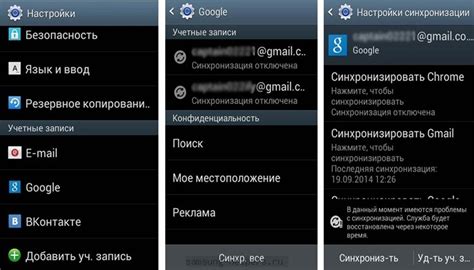
Если у вас есть старый кнопочный телефон и вы хотите перенести контакты на новый смартфон, существуют несколько способов сделать это.
1. Синхронизация с помощью Bluetooth: Если ваш старый телефон поддерживает Bluetooth, вы можете синхронизировать его с новым смартфоном. Включите Bluetooth на обоих устройствах, найдите друг друга в списке доступных устройств и выполните синхронизацию. После этого все контакты будут перенесены на ваш смартфон.
2. Сохранение на SIM-карте: Если ваш старый телефон имеет поддержку SIM-карты, вы можете сохранить все контакты на ней. После этого вставьте SIM-карту в новый смартфон и перенесите контакты с SIM-карты на устройство.
3. Использование специального приложения: Существуют различные приложения, которые помогут вам перенести контакты с кнопочного телефона на смартфон. Некоторые из них требуют проведения проводных подключений, а некоторые работают через Bluetooth или Wi-Fi. Подберите подходящее приложение в зависимости от типа вашего старого телефона и нового смартфона.
4. Ручной ввод: Если у вас не очень много контактов, то вы можете перенести их вручную, вводя данные каждого контакта на новом смартфоне. Этот способ может быть более трудоемким, но если другие способы не подходят, это может быть единственным решением.
Независимо от того, какой способ выберете, не забудьте сделать резервную копию всех контактов перед переносом, чтобы избежать потери важных данных.
Как импортировать контакты на современный смартфон
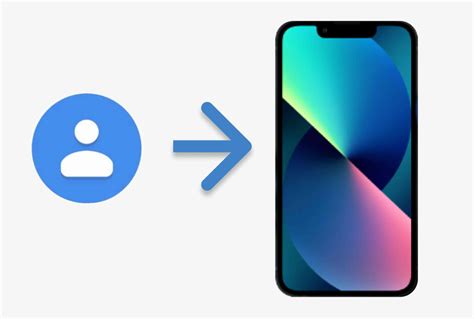
Первым способом является использование облачного хранилища. Если ваш кнопочный телефон имел функцию синхронизации контактов, то вы могли сохранить их на облачном сервисе, таком как Google или iCloud. На новом смартфоне просто добавьте вашу учетную запись Google или Apple ID и разрешите синхронизацию контактов. Все ваши контакты будут автоматически загружены на смартфон.
Вторым способом является использование SIM-карты. Если ваш кнопочный телефон поддерживает сохранение контактов на SIM-карту, то это может быть самым простым способом перенести их на смартфон. Вставьте SIM-карту в новый смартфон и найдите функцию импорта контактов. Все контакты, сохраненные на SIM-карте, будут автоматически загружены на смартфон.
Если у вас нет возможности использовать облачное хранилище или SIM-карту, то вы можете воспользоваться сторонним программным обеспечением. Существуют множество приложений, которые позволяют экспортировать и импортировать контакты с кнопочного телефона на смартфон. Выберите подходящее приложение для вашей операционной системы, установите его на свой старый и новый телефон, и следуйте инструкциям по экспорту и импорту контактов.
В любом случае, импортировать контакты с кнопочного телефона на современный смартфон не составит большого труда. Выберите наиболее удобный для вас способ и наслаждайтесь удобством использования современного устройства.
Использование Bluetooth для передачи контактов
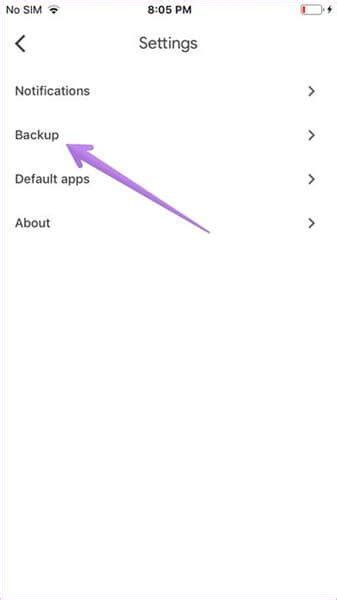
Чтобы перенести контакты, необходимо выполнить следующие шаги:
- Убедитесь, что Bluetooth включен как на кнопочном телефоне, так и на смартфоне. Для этого откройте настройки и найдите соответствующую опцию.
- На кнопочном телефоне откройте список контактов и выберите те контакты, которые хотите передать.
- Найдите опцию "Отправить через Bluetooth" или что-то подобное в меню контактов. Выберите эту опцию.
- На смартфоне откройте настройки Bluetooth и найдите кнопку "Поиск устройств".
- Когда смартфон обнаружит кнопочный телефон, выберите его в списке доступных устройств.
- На кнопочном телефоне подтвердите передачу контактов на смартфон.
- На смартфоне подтвердите принятие контактов.
После выполнения этих шагов контакты с кнопочного телефона будут успешно переданы на современный смартфон через Bluetooth. Они должны появиться в списке контактов и быть готовыми к использованию.
Использование Bluetooth для передачи контактов – удобный и простой способ перенести контакты с кнопочного телефона на смартфон без необходимости использования дополнительных кабелей или программ.
Перенос контактов с помощью SD-карты
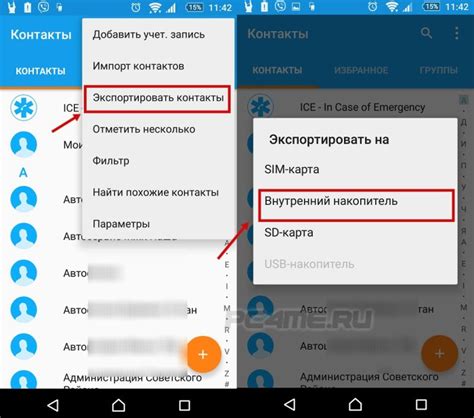
Если ваш старый телефон имеет поддержку SD-карты и вы хотите перенести контакты на новый смартфон, то эта методика может быть очень полезной. Вот что нужно делать:
- Вставьте SD-карту в старый телефон и откройте меню контактов.
- Выберите опцию экспорта контактов и выберите SD-карту в качестве места сохранения.
- Подтвердите экспорт и дождитесь завершения процесса. Это может занять некоторое время в зависимости от количества контактов.
- После завершения экспорта, выключите старый телефон и извлеките SD-карту.
- Вставьте SD-карту в новый смартфон.
- Откройте контакты на новом смартфоне и выберите опцию импорта контактов с SD-карты.
- Подтвердите импорт и дождитесь завершения процесса.
После выполнения этих шагов, ваши контакты должны быть успешно перенесены на новый смартфон. Убедитесь, что импортированные контакты отображаются правильно и проверьте, необходимо ли провести какие-либо корректировки в новом смартфоне.
Синхронизация контактов через облачные сервисы
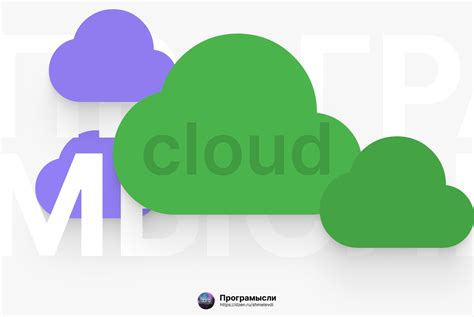
Многие известные компании, такие как Google, Apple, Microsoft и другие, предоставляют облачные сервисы для хранения и синхронизации контактов. Для этого необходимо создать учетную запись на соответствующем сервисе и включить функцию синхронизации контактов на устройстве.
Преимущества синхронизации контактов через облачные сервисы очевидны:
- Безопасность и надежность: контакты сохраняются в облаке, что защищает их от потери при поломке или утере устройства.
- Однородность: синхронизация позволяет иметь одинаковый список контактов на всех устройствах, а также веб-интерфейсе облачного сервиса.
- Удобство: добавление, изменение и удаление контактов может осуществляться на любом устройстве, все изменения автоматически синхронизируются.
Чтобы настроить синхронизацию, необходимо:
- Создать учетную запись на официальном веб-сайте облачного сервиса.
- Включить синхронизацию контактов на смартфоне. Обычно это делается в настройках аккаунта или разделе "Синхронизация" устройства.
- Подождать завершения синхронизации. Время завершения процесса может зависеть от размера базы контактов и скорости интернет-соединения.
После успешной синхронизации контакты будут доступны на устройстве через приложение "Контакты" или другие приложения, работающие с адресной книгой.
Обратите внимание, что для использования некоторых облачных сервисов может потребоваться активное подключение к интернету.
Как использовать SIM-карту для переноса контактов
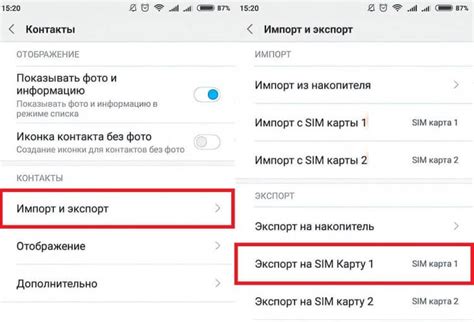
Перенос контактов с помощью SIM-карты возможен, так как SIM-карта содержит ограниченную память для хранения контактов.
Для переноса контактов с кнопочного телефона на смартфон при помощи SIM-карты, выполните следующие шаги:
- Возьмите SIM-карту из кнопочного телефона и вставьте ее в новый смартфон. Убедитесь, что SIM-карта будет корректно распознана новым телефоном.
- Откройте приложение "Контакты" на новом смартфоне.
- Откройте настройки контактов, чтобы переносить контакты с SIM-карты на встроенную память телефона. Обычно это делается через меню настроек контактов или через значок "Настройки" в приложении "Контакты".
- Выберите опцию "Импортировать контакты с SIM-карты" или подобную похожую опцию. Возможно, вам потребуется выбрать SIM-карту, если ваш телефон имеет несколько слотов для SIM-карт.
- Дождитесь, пока новый смартфон выполнит импорт контактов с SIM-карты. Время, необходимое для этого процесса, зависит от количества контактов, хранящихся на SIM-карте.
- После завершения процесса импорта, вы увидите все контакты, перенесенные с SIM-карты, в вашем приложении "Контакты" на новом смартфоне.
Обратите внимание:
- Перенос контактов с помощью SIM-карты возможен только для контактов, хранящихся на SIM-карте. Если контакты хранятся во встроенной памяти телефона, вам потребуется использовать другой метод переноса контактов.
- После переноса контактов с SIM-карты на новый смартфон, рекомендуется сохранить контакты на встроенной памяти устройства или в облаке, чтобы избежать потери данных в случае повреждения или утери SIM-карты.
Использование SIM-карты для переноса контактов с кнопочного телефона на смартфон – простой и удобный способ, особенно если у вас нет доступа к Интернету или ваш кнопочный телефон не поддерживает другие методы переноса контактов.




